Présentation de l’installation dans IIS 7
par Saad Ladki
À propos de cet article
Cet article fournit une vue d’ensemble de la technologie d’installation de Microsoft Windows Vista® et de Microsoft Server® 2008, ainsi qu’un examen détaillé de la configuration par composant d’IIS 7.0 et versions ultérieures. Ces informations sont particulièrement importantes pour ceux qui devront personnaliser le programme d’installation d’IIS dans la ligne de commande et les scénarios de script sans assistance. Si vous utilisez régulièrement Sysocmgr.exe dans les scripts pour installer IIS 6.0, vous devez modifier ces scripts pour IIS 7.0 et versions ultérieures dans Windows Vista et Windows Server 2008. Ce livre blanc vous donne les informations d’arrière-plan dont vous avez besoin pour apporter ces modifications.
À propos d’IIS 7 et versions ultérieures
IIS 7 et versions ultérieures sont le nom du produit utilisé pour faire référence aux versions des services Internet (IIS) incluses dans certaines éditions de Windows Server® 2008, Windows Server® 2008 R2, Windows Vista® et Windows® 7.
IIS 7.0 est le rôle Serveur web (IIS) dans Windows Server 2008 et le serveur web dans Windows Vista.
IIS 7.5 est le rôle Serveur Web (IIS) dans Windows Server 2008 R2 et le serveur web dans Windows 7.
Vue d’ensemble du programme d’installation d’IIS
IIS 7 et versions ultérieures ont une conception d’installation complètement modulaire qui permet de contrôler l’empreinte d’un serveur web. Le GUI, la ligne de commande et les options d’installation sans assistance disponibles dans IIS facilitent la gestion de l’empreinte de sécurité et de maintenance d’un serveur web IIS.
La nouvelle architecture de pipeline de serveur IIS fournit un niveau élevé de granularité des composants. En raison de cette granularité, lorsque vous installez IIS, vous pouvez exposer cette granularité dans les composants sélectionnables et installables par l’utilisateur. Vous pouvez également utiliser le programme d’installation IIS pour personnaliser votre installation en sélectionnant parmi plus de 40 fonctionnalités IIS. Le programme d’installation IIS est la possibilité d’installer uniquement les modules de fonctionnalités dont vous avez besoin, ce qui vous permet de déployer des serveurs spécifiques à des tâches très fines, ainsi que de verrouiller les fonctionnalités de manière à ne jamais être possibles.
Configuration basée sur les composants Windows Server 2008 et Windows Vista
L’installation du système d’exploitation et des fonctionnalités facultatives pour Windows Vista et Windows Server 2008 est basée sur une technologie complètement nouvelle. La nouvelle technologie d’installation est désormais pilotée par un modèle déclaratif, chaque fonctionnalité du système d’exploitation définissant son propre ensemble de composants qui composent la fonctionnalité et ses dépendances.
Windows Vista et Windows Server 2008 bénéficient de cette nouvelle infrastructure d’installation de plusieurs façons importantes :
Base binaire unique pour toutes les versions de Windows Server 2008
- Les versions du système d’exploitation sont assemblées de manière déclarative.
- Les versions du client &serveur partagent la même base de code.
Maintenance
- Dépendances connues pour toutes les fonctionnalités.
- L’impact de la maintenance d’un composant est désormais entièrement compris.
- Service Packs plus petits.
Sécurité
- Surface d’attaque réduite.
- Tous les fichiers binaires ne sont pas installés pour chaque version du système d’exploitation.
Configuration de Windows Server 2008 et Windows Vista pour les fonctionnalités facultatives
Dans Windows Vista et Windows Server 2008, la même technologie d’installation basée sur les composants utilisée pour installer le système d’exploitation est également utilisée pour installer des fonctionnalités facultatives telles que IIS. Avant Windows Vista et Windows Server 2008, l’infrastructure d’installation de Windows disposait de plusieurs technologies nécessaires avant de pouvoir mettre à niveau, mettre en service et ajouter des fonctionnalités facultatives au système d’exploitation. Ces éléments étaient les suivants :
- Setup.exe pour installer le système d’exploitation.
- Sysocmgr.exe pour installer des fonctionnalités facultatives.
- Répond aux fichiers pour installer des fonctionnalités facultatives.
- Update.exe pour installer les Service Packs.
- Packages d’installation MSI.
Dans Windows Vista et Windows Server 2008, nous disposons désormais d’une infrastructure d’installation basée sur un composant unique qui unifie l’installation propre du système d’exploitation, la maintenance du système d’exploitation et l’installation de fonctionnalités facultatives. Pour les fonctionnalités facultatives, cette technologie remplace désormais Sysocmgr.exe.
Remarque
Si vous utilisez régulièrement Sysocmgr.exe directement pour installer IIS, vous devez modifier ces scripts pour Windows Vista et Windows Server 2008.
Composants d’installation de sécurité, maintenance et IIS 7.0 et versions ultérieures
Avec IIS 6.0, l'équipe IIS a pris l'initiative audacieuse de sécuriser le serveur Web par défaut. Cela signifiait la désactivation des extensions ISAPI et des composants CGI de l’exécution jusqu’à ce que l’administrateur ait explicitement activé ces fonctionnalités sur le serveur. Dans ce cas, la surface d’attaque potentielle a changé considérablement entre IIS 5.0, où toutes les fonctionnalités ont été installées et activées par défaut, et IIS 6.0, où seul le service de fichiers statique était autorisé par défaut sur une nouvelle installation du serveur Web.
Ce changement de philosophie a créé une plus petite surface d’attaque par défaut sur le serveur Web, mais c’était loin d’être parfait. Si IIS 6.0 s’est amélioré de nombreuses façons par rapport à son prédécesseur en termes de sécurité, de fiabilité et de performances, il a toujours été conçu de manière relativement monolithique. Cela signifiait que si de nombreuses fonctionnalités facultatives avaient été désactivées lors de l’installation, elles étaient toujours installées et chargées sur le serveur Web. Ces fonctionnalités ont également continué à consommer le processeur et la mémoire, ainsi que les mises à jour correctives et logicielles requises, même si elles ont été désactivées. Par exemple, la fonctionnalité CGI d’IIS 6.0 a toujours été installée, qu’elle soit utilisée ou non. Si une mise à jour logicielle pour CGI est disponible, chaque client IIS a été tenu de l’installer, qu’elle soit utilisée ou non.
Avec IIS 7.0 et les versions ultérieures, l'équipe IIS a remédié à cette situation en faisant d'IIS un serveur Web entièrement modulaire et en concevant l'installation de manière à tirer pleinement parti de ce haut degré de modularité. Avec IIS 7.0 et versions ultérieures, non seulement les composants inutiles sont désactivés, mais ils ne sont même pas installés. Cela vous permet d’installer uniquement les modules pour les fonctionnalités IIS nécessaires et de vous soucier uniquement de la maintenance de l’ensemble des composants que vous utilisez. Cela permet de déployer des serveurs spécifiques à des tâches très minces et de verrouiller les fonctionnalités inutilisées d’une manière jamais impossible.
Vue d’ensemble des composants IIS 7.0 et versions ultérieures
Le tableau suivant récapitule toutes les fonctionnalités de composant installables d’IIS 7.0 et versions ultérieures. Le tableau regroupe également les fonctionnalités dans les zones fonctionnelles. Ces zones fonctionnelles sont utilisées par les interfaces utilisateur de configuration telles que le Gestionnaire de serveur, ainsi que par les nouveaux outils de ligne de commande et de script. Chacune des zones fonctionnelles et composants de fonctionnalités est explorée en détail dans la section suivante.
|
Éléments de menu d’installation |
Description | |||||
|---|---|---|---|---|---|---|
|
% |
Serveur web |
Installe le serveur web IIS. Prend en charge les sites web HTML et la prise en charge facultative des extensions de serveur web ASP.NET, ASP classique et Web. | ||||
|
? |
Fonctionnalités HTTP courantes |
Installe la prise en charge du contenu statique du serveur Web, comme les fichiers HTML et image, les erreurs personnalisées et la redirection. | ||||
|
? |
Contenu statique |
Sert .htm, .html et fichiers image à partir d’un site Web. | ||||
|
? |
Document par défaut |
Vous permet de spécifier un fichier par défaut à charger lorsque les utilisateurs ne spécifient pas de fichier dans une URL de demande. | ||||
|
? |
Parcourir le répertoire |
Autoriser les clients à afficher le contenu d’un répertoire sur votre serveur web. | ||||
|
? |
Erreurs HTTP |
Installe les fichiers d’erreur HTTP. Vous permet de personnaliser les messages d’erreur retournés aux clients. | ||||
|
Redirection HTTP |
Permet de rediriger les demandes des clients vers une destination spécifique. | |||||
|
Développement d'applications |
Installe la prise en charge du développement d’applications, comme les extensions ASP.NET, ASP Classique, CGI et ISAPI. | |||||
|
ASP.NET |
Permet à votre serveur web d’héberger des applications ASP.NET. | |||||
|
Extensibilité .NET |
Permet à votre serveur web d’héberger des extensions de module gérées par .NET Framework. | |||||
|
ASP |
Permet à votre serveur web d’héberger des applications ASP classiques. | |||||
|
CGI |
Permet la prise en charge des exécutables CGI. | |||||
|
Extensions ISAPI |
Permet aux extensions ISAPI de gérer les demandes du client. | |||||
|
Filtres ISAPI |
Permet aux filtres ISAPI de modifier le comportement du serveur Web. | |||||
|
Fichiers Include côté serveur |
Prend en charge les fichiers include .stm, .shtm et .shtml. | |||||
|
% |
Intégrité et Diagnostics |
Vous permet de surveiller et de gérer l’intégrité du serveur, du site et de l’application. | ||||
|
? |
Journalisation HTTP |
Active la journalisation de l’activité du site Web pour ce serveur. | ||||
|
Outils de journalisation |
Installe les outils et scripts de journalisation IIS. | |||||
|
? |
Observateur de demandes |
Surveille l’intégrité du serveur, du site et de l’application. | ||||
|
Traçage |
Active le suivi pour les applications ASP.NET et les demandes ayant échoué. | |||||
|
Journalisation personnalisée |
Active la prise en charge de la journalisation personnalisée pour les serveurs web, les sites et les applications. | |||||
|
Journal ODBC |
Permet la prise en charge de la journalisation dans une base de données compatible ODBC. | |||||
|
Sécurité |
Permet des protocoles de sécurité supplémentaires pour sécuriser des serveurs, des sites, des applications, des vdirs et des fichiers. | |||||
|
Authentification de base |
Nécessite un nom d’utilisateur et un mot de passe Windows valides pour la connexion. | |||||
|
Authentification Windows |
Authentifie les clients à l’aide de NTLM ou Kerberos. | |||||
|
Authentification Digest |
Authentifie les clients en envoyant un code de hachage de mot de passe à un contrôleur de domaine Windows. | |||||
|
Authentification par mappage de certificat client |
Authentifie les certificats clients avec des comptes Active Directory. | |||||
|
Authentification par mappage de certificat client IIS |
Mappe les certificats clients 1 à 1 ou plusieurs-à-1 à une identité de sécurité Windows. | |||||
|
Autorisation URL |
Autorise l’accès du client aux URL qui composent une application web. | |||||
|
Filtrage des demandes |
Configure des règles pour bloquer les demandes clientes sélectionnées. | |||||
|
Sécurité IP |
Autorise ou refuse l’accès au contenu en fonction de l’adresse IP ou du nom de domaine. | |||||
|
% |
Performances |
|||||
|
? |
Compression de contenu statique |
Compresse le contenu statique avant de le renvoyer à un client. | ||||
|
Compression de contenu dynamique |
Compresse le contenu dynamique avant de le renvoyer à un client. | |||||
|
% |
Outils d’administration de serveur web |
Installe la console et les outils de gestion de serveur web. | ||||
|
? |
Console de gestion IIS |
Installe la console d’administration de serveur web qui prend en charge la gestion des serveurs web locaux et distants. | ||||
|
Scripts et outils de gestion IIS |
Gère un serveur web local avec des scripts de configuration IIS. | |||||
|
Service d'administration |
Permet à ce serveur web d’être géré à distance à partir d’un autre ordinateur via la console de gestion du serveur web. | |||||
|
IIS 6 Management Compatibility |
Vous permet d’utiliser des API et des scripts IIS 6.0 existants pour gérer ce serveur web IIS 7.0 et versions ultérieures. | |||||
|
Compatibilité avec la métabase IIS et la configuration IIS 6 |
Installe la métabase IIS et la couche de compatibilité pour permettre aux appels de métabase d’interagir avec le nouveau magasin de configuration IIS 7.0 et versions ultérieures. | |||||
|
Compatibilité WMI d'IIS 6 |
Installe les interfaces de script WMI IIS 6.0. | |||||
|
Outils de script IIS 6 |
Installe des scripts de configuration IIS 6.0. | |||||
|
Console de gestion IIS 6 |
Installe la console de gestion IIS 6.0. Fournit la prise en charge de l’administration de serveurs IIS 6.0 distants à partir de cet ordinateur. | |||||
|
Service de publication FTP |
Installe le service FTP (File Transfer Protocol) et la console de gestion FTP. Prend en charge le chargement et le téléchargement de fichiers. | |||||
|
Serveur FTP |
Installe le service FTP. | |||||
|
Console de gestion FTP |
Installe la console de gestion FTP pour l’administration des serveurs FTP locaux et distants. | |||||
Clé :
|
La fonctionnalité n’est pas sélectionnée par défaut. | |
|
% |
La fonctionnalité est sélectionnée par défaut, mais possède une ou plusieurs sous-fonctionnalités non sélectionnées. |
|---|---|
|
? |
La fonctionnalité est sélectionnée par défaut : toutes, le cas échéant,les sous-fonctionnalités sont également sélectionnées. |
Packages de fonctionnalités IIS 7.0 et versions ultérieures
L’installation d’IIS 7.0 et versions ultérieures via les Assistants Gestionnaire de serveur ou Fonctionnalités Windows nécessite uniquement de cocher les cases pour chaque fonctionnalité dont vous avez besoin. Quand et si vous devez l’installer à l’aide de scripts de ligne de commande ou de fichiers sans assistance, vous devez connaître les noms réels des composants IIS dans le package IIS qui représentent ces fonctionnalités.
- Chaque fonctionnalité sélectionnable IIS dans l’interface utilisateur du Gestionnaire de serveur correspond à un nom de mise à jour spécifique dans le package IIS.
- Pour installer des fonctionnalités IIS à l’aide de l’outil en ligne de commande Pkgmgr.exe ou à l’aide d’un fichier XML sans assistance du système d’exploitation, vous devez utiliser les noms des mises à jour des fonctionnalités IIS.
Mises à jour d’un package
Chacune des fonctionnalités IIS affichées dans le programme d’installation est mappée directement à une mise à jour de package IIS. La mise à jour IIS de niveau supérieur dans le package est IIS-WebServerRole. Le niveau suivant des mises à jour regroupe les trois principaux domaines de fonctionnalités dans IIS-WebServerRole. Il s’agit des étapes suivantes :
- IIS-WebServer
- IIS-WebServerManagementTools
- IIS-FTPPublishingService
Chacun de ces groupes contient une ou plusieurs mises à jour qui ont des fonctionnalités installables.
Mises à jour IIS-WebServer
Toutes les fonctionnalités de serveur web sont organisées dans des groupes sous la mise à jour IIS-WebServer :
- IIS-CommonHttpFeatures
- IIS-ApplicationDevelopment
- IIS-HealthAndDiagnostics
- IIS-Security
- IIS-Performance
Chacun de ces groupes contient une ou plusieurs mises à jour qui ont des fonctionnalités installables.
Mises à jour courantes des fonctionnalités HTTP
Les fonctionnalités IIS regroupées sous Fonctionnalités HTTP courantes prennent en charge le contenu du serveur Web statique, tel que les fichiers HTML et image, les erreurs personnalisées et la redirection. Ces fonctionnalités sont normalement toujours installées avec IIS, même si vous pouvez choisir d’omettre certaines ou toutes ces fonctionnalités à des fins spéciales.
IIS-CommonHttpFeatures
- IIS-StaticContent
- IIS-DefaultDocument
- IIS-DirectoryBrowsing
- IIS-HttpErrors
- IIS-HttpRedirect
Mises à jour du développement d’applications
Les mises à jour de développement d’applications regroupent des fonctionnalités qui prennent en charge le déploiement d’applications web et du contenu dynamique, tels que les applications ASP.NET, les applications ASP classiques et les extensions et filtres ISAPI. Choisissez, le cas échéant, les fonctionnalités à installer en fonction des types d'applications que vous avez l'intention de déployer sur votre serveur Web.
IIS-ApplicationDevelopment
- IIS-ASPNET
- IIS-NetFxExtensibility
- IIS-ASP
- IIS-CGI
- IIS-ISAPIExtensions
- IIS-ISAPIFilter
- IIS-ServerSideIncludes
Mises à jour d’intégrité et de diagnostic
Les mises à jour d’intégrité et de diagnostic regroupent ces fonctionnalités qui permettent la journalisation, la surveillance des demandes et les diagnostics.
IIS-HealthAndDiagnostics
- IIS-HttpLogging
- IIS-LoggingLibraries
- IIS-RequestMonitor
- IIS-HttpTracing
- IIS-CustomLogging
- IIS-ODBCLogging
Mises à jour de sécurité
La mise à jour de sécurité regroupe toutes les fonctionnalités d’authentification, d’autorisation et de filtrage.
IIS-Security
- IIS-BasicAuthentication
- IIS-WindowsAuthentication
- IIS-DigestAuthentication
- IIS-ClientCertificateMappingAuthentication
- IIS-IISCertificateMappingAuthentication
- IIS-URLAuthorization
- IIS-RequestFiltering
- IIS-IPSecurity
L'authentification anonyme ne peut pas être installée de manière facultative ; elle est toujours installée avec les fonctionnalités du serveur Web.
Performances
Le regroupement de mises à jour des performances inclut les deux mises à jour de compression pour le contenu statique et dynamique.
IIS-Performance
- IIS-HttpCompressionStatic
- IIS-HttpCompressionDynamic
Outils de gestion
Les outils de gestion web regroupent les outils de gestion IIS 7.0 et versions ultérieures, ainsi que les outils de compatibilité IIS 6.0.
IIS-WebServerManagementTools
IIS-ManagementConsole
IIS-ManagementScriptingTools
IIS-ManagementService
IIS-IIS6ManagementCompatibility
- IIS-Metabase
- IIS-WMICompatibility
- IIS-LegacyScripts
- IIS-LegacySnapIn
Remarque
Si vous utilisez des scripts ou des applications qui utilisent les API ABO ou ADSI, choisissez d’installer des fonctionnalités à partir du groupe IIS-IIS 6.0 ManagementCompatibility afin de garantir la compatibilité vers IIS 7.0 et versions ultérieures pour ces outils de gestion. Au minimum, vous devez installer la mise à jour IIS-Metabase ; si vos scripts utilisent également le fournisseur WMI IIS, installez également la mise à jour IIS-WMICompatibility.
Mises à jour du service de publication FTP
Cette mise à jour regroupe le serveur FTP et la console de gestion FTP.
IIS-FTPPublishingService
- IIS-FTPServer
- IIS-FTPManagement
Mises à jour du service d’activation des processus Windows
Le service d’activation des processus Windows (WAS) inclut toutes les infrastructures nécessaires pour fournir un niveau de base d’activation et de gestion des processus ainsi que l’infrastructure de traitement HTTP.
WAS-WindowsActivationService
- WAS-ProcessModel
- WAS-NetFxEnvironment
- WAS-ConfigurationAPI
Toutes les fonctionnalités regroupées sous la mise à jour IIS-WebServer dépendent des fonctionnalités WAS, qui doivent être installées chaque fois que les fonctionnalités IIS-WebServer sont sélectionnées. Lors de l’installation d’IIS à partir du Gestionnaire de serveur ou de l’Assistant Fonctionnalités Windows Vista, vous n’avez pas à effectuer de sélections WAS explicites.
Mettre à jour les dépendances
Comme vous le voyez dans Installation d’IIS 7.0 et versions ultérieures sur Windows Server 2008, l’installation d’IIS à l’aide de l’Assistant Ajout de rôles du Gestionnaire de serveur nécessite également l’installation de WAS.
Le Gestionnaire de serveur vous avertit et installe automatiquement les dépendances requises. Lors de l’installation des mises à jour de package via la ligne de commande ou à l’aide de Unattend.xml, vous devez spécifier explicitement ces dépendances.
Dépendances IIS sur WAS
Toutes les fonctionnalités du groupe de mises à jour IIS-WebServer ont des dépendances sur les fonctionnalités WAS :
WAS-WindowsActivationService
- WAS-ProcessModel
- WAS-NetFxEnvironment
- WAS-ConfigurationAPI
Ces trois mises à jour WAS sont requises pour installer des fonctionnalités dans le groupe de mises à jour IIS-WebServer.
IIS 7.0 et versions ultérieures intra-dépendances
Certaines fonctionnalités IIS 7.0 et ultérieures ont des dépendances sur d’autres versions d’IIS. Lors de l’installation d’IIS via des interfaces utilisateur telles que le Gestionnaire de serveur, les dépendances requises sont installées automatiquement. Lors de l’installation des mises à jour de package via la ligne de commande ou Unattend.xml, vous devez spécifier explicitement ces dépendances. Les dépendances intra-dépendances des mises à jour IIS sont résumées ci-dessous :
| Mettre à jour | Dépend de |
|---|---|
| IIS-WebServer | WAS-ProcessModel– Tous les nœuds terminal sous IIS-WebServer nécessitent cela. |
| IIS-ASP | IIS-ISAPIExtensions IIS-RequestFiltering |
| IIS-ASPNET | IIS-DefaultDocument IIS-NetFxExtensibility WAS-NetFxEnvironment IIS-ISAPIExtensions IIS-ISAPIFilter IIS-RequestFiltering |
| IIS-NetFxExtensibility | WAS-NetFxEnvironment IIS-RequestFiltering |
| IIS-ManagementService | IIS-WebServer (doit avoir au moins un enfant sélectionné) IIS-ManagementConsole WAS-NetFxEnvironment WAS-ConfigurationAPI |
| IIS-ManagementConsole | WAS-ConfigurationAPI |
| IIS-ManagementScriptingTools | WAS-ConfigurationAPI |
| IIS-LegacyScripts | IIS-Metabase IIS-WMICompatibility |
Dépendances de mise à jour des groupes parents IIS 7.0 et versions ultérieures
Chaque mise à jour IIS a une dépendance implicite sur sa mise à jour de groupe parent. Par exemple :
- IIS-StaticContent dépend d’IIS-CommonHttpFeatures.
- IIS-CommonHttpFeatures dépend d’IIS-WebServer.
- IIS-WebServer dépend d’IIS-WebServerRole.
Là encore, les outils d'interface utilisateur de configuration tels que le Gestionnaire de serveur s'en chargent automatiquement, mais lorsque vous utilisez des outils de ligne de commande pour installer une mise à jour, vous devez également installer explicitement toutes les mises à jour parentes et toutes les dépendances supplémentaires. Des informations supplémentaires sur les dépendances de mise à jour se trouve dans la section Installations personnalisées..
Installation par défaut d’IIS 7.0 et versions ultérieures
Chaque mise à jour IIS définit son comportement d’installation par défaut, qui est utilisé par les interfaces utilisateur de configuration pour déterminer quelles fonctionnalités sont pré-sélectionnées. Cliquez sur Suivant lorsque vous effectuez l’installation à l’aide d’une interface utilisateur d’installation. Une fois que vous avez cliqué sur Suivant, vous obtenez une installation par défaut d’IIS, qui installe la liste des mises à jour suivantes :
IIS-WebServer
- IIS-CommonHttpFeatures
- IIS-StaticContent
- IIS-DefaultDocument
- IIS-DirectoryBrowsing
- IIS-HttpErrors
IIS-HealthAndDiagnostics
- IIS-HTTPLogging
- IIS-RequestMonitor
IIS-Performance
- IIS-HttpCompressionStatic
IIS-WebServerManagementTools
- IIS-ManagementConsole
WAS-WindowsActivationService
- WAS-ProcessModel
- WAS-ConfigurationAPI
Ainsi, l’installation par défaut d’IIS fournit un serveur de contenu statique de base avec l’administration locale et l’authentification anonyme. Pour chaque mise à jour IIS installée, la configuration par défaut de ce module est ajoutée à ApplicationHost.config.
Mise à niveau d’IIS 7.0 et ultérieure
La mise à niveau des versions précédentes d’IIS vers IIS 7.0 et versions ultérieures est prise en charge pour Windows Vista et Windows Server 2008, comme indiqué ci-dessous :
Versions d’IIS/ système d’exploitation pris en charge pour la mise à niveau vers Windows Server 2008
- IIS 6.0 sur Windows Server 2003 (non pris en charge dans Vista Beta 2)
Versions d’IIS/système d’exploitation pris en charge pour la mise à niveau vers Windows Vista
- IIS 5.1 sur Win XP (pris en charge pour Vista Beta 2)
La migration entre ordinateurs des versions antérieures d’IIS vers IIS 7.0 et versions ultérieures (par exemple, le déplacement de sites web IIS vers une nouvelle zone) n’est pas prise en charge par Windows Vista ou Windows Server 2008. L’équipe IIS s’attend à fournir un outil de migration IIS qui vous permettra de déplacer des sites web existants vers Windows Vista ou Windows Server IIS 7.0 et versions ultérieures.
Étapes de la mise à niveau
La mise à niveau du système d’exploitation Windows Vista et Windows Server 2008 est préconfigurée en trois phases distinctes : détecter et collecter, installer et paramètres d’application. Ces étapes s’appliquent uniquement aux fonctionnalités et paramètres du système d’exploitation. Tout contenu du système de fichiers non créé ou détenu par Windows reste intact via le processus de mise à niveau. Ainsi, tout le contenu web sur le système d’exploitation d’origine est présent après la mise à niveau.
Détecter et collecter
Pendant la mise à niveau du système d’exploitation vers Windows Vista ou Windows Server 2008, les composants de détection IIS s’exécutent sur le système d’exploitation existant avant le début de la mise à niveau réelle du système d’exploitation. Si IIS est détecté sur le système d’exploitation Windows existant, toutes les informations de métabase et d’état IIS sont collectées et conservées.
Installation
La phase d’installation consiste à installer le système d’exploitation Windows Vista ou Server, puis à installer des fonctionnalités facultatives telles que IIS, si elles ont été détectées sur le système d’exploitation d’origine. Le choix des mises à jour IIS à installer est basé sur les informations d’état IIS collectées à partir du système d’exploitation d’origine.
Application de paramètres
Une fois l’installation du système d’exploitation et les installations facultatives de fonctionnalités telles que IIS terminées, les informations d’état collectées à partir du système d’exploitation d’origine sont appliquées. À ce stade, les paramètres de métabase provenant d’IIS d’origine (5.0 ou 6.0) sont traduits et mis à jour dans le nouveau magasin de configurations IIS 7.0 et versions ultérieures, ApplicationHost.config.
Composants IIS 7.0 et versions ultérieures installés lors de la mise à niveau
Pendant la phase de détection et de collecte, la mise à niveau IIS vérifie la présence de services et de fichiers IIS clés et installe les mises à jour IIS selon le tableau suivant :
| Logique de détection de bas niveau | Mises à jour IIS 7 et ultérieures installées |
|---|---|
| W3SVC installé en tant que service | IIS-ASP IIS-BasicAuthentication IIS-CGI IIS-ClientCertificateMappingAuthentication IIS-CustomLogging IIS-DefaultDocument IIS-DigestAuthentication IIS-DirectoryBrowsing IIS-HttpCompressionDynamic IIS-HttpCompressionStatic IIS-HttpErrors IIS-HTTPLogging IIS-HttpRedirect IIS-HttpTracing IIS-IISCertificateMappingAuthentication IIS-IPSecurity IIS-ISAPIExtensions IIS-ISAPIFilter IIS-LegacyScripts IIS-LoggingLibraries IIS-ManagementScriptingTools IIS-ManagementService IIS-ODBCLogging IIS-RequestFiltering IIS-RequestMonitor IIS-ServerSideIncludes IIS-StaticContent IIS-URLAuthorization IIS-WindowsAuthentication IIS-WMICompatibility WAS-ConfigurationAPI WAS-NetFxEnvironment WAS-ProcessModel |
| MSFTPSVC installé en tant que service | IIS-FTPServer |
| INETMGR.EXE présent | IIS-FTPManagement IIS-LegacySnapIn IIS-ManagementConsole |
| IISAdmin installé en tant que service | IIS-Metabase |
L’installation des mises à jour pendant une mise à niveau n’est pas aussi granulaire qu’il est possible dans les scénarios d’installation d’IIS propres, car les versions précédentes d’IIS avaient une granularité de composant très limitée. Par conséquent, presque toutes les fonctionnalités de serveur web sont installées lors d’une mise à niveau. Vous devez donc revoir les dépendances de votre application sur les fonctionnalités IIS et désinstaller les mises à jour IIS qui ne sont pas nécessaires après une mise à niveau.
Méthodes d’installation d’IIS 7.0 et versions ultérieures
Il existe quatre méthodes principales d’installation d’IIS : interfaces utilisateur des fonctionnalités facultatives Windows, outil de ligne de commande, fichier sans assistance et mise à niveau. Les articles « Guide pratique » sont fournis pour tous les scénarios, à l’exception de la mise à niveau.
Vous devez utiliser différentes interfaces utilisateur Windows dans Windows Vista et Windows Server 2008 :
- Dans Windows Server 2008, utilisez l’outil Gestionnaire de serveur.
- Dans Windows Vista (client), utilisez l’Assistant Ajout/Suppression de fonctionnalités Windows.
Les scénarios de ligne de commande, de fichier sans assistance et de mise à niveau sont disponibles sur les éditions Windows Vista et Windows Server 2008.
Outil Gestionnaire de serveur
L’outil Gestionnaire de serveur fournit l’interface utilisateur de configuration sur Windows Server 2008 et remplace Gérer votre serveur dans Windows Server 2003. Le Gestionnaire de serveur fournit également des tableaux de bord de gestion des rôles serveur pour chaque rôle installé indiquant l’état installé, l’état actuel et les tâches de gestion et de gestion.
L’article Installation d’IIS 7.0 et versions ultérieures sur Windows Server 2008 vous fournit une procédure pas à pas pour installer IIS sur Windows Server 2008 à l’aide du nouvel outil gestionnaire de serveur.
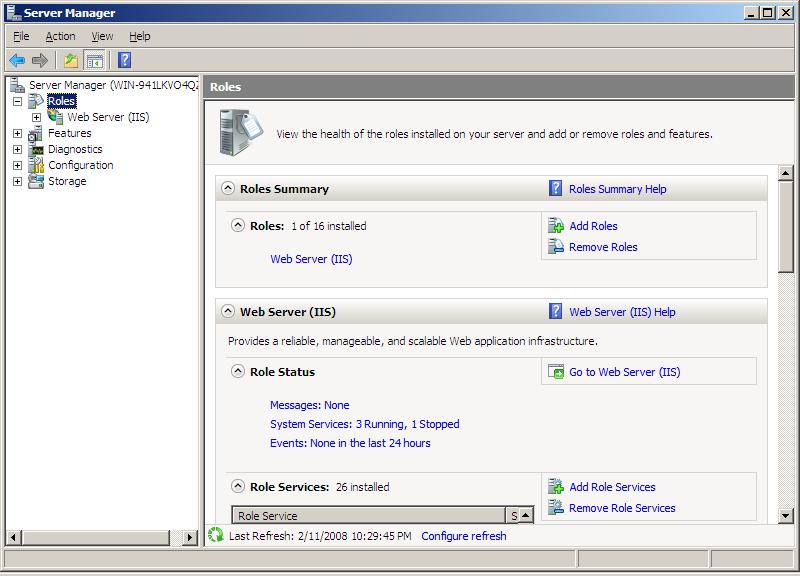
Figure 1 : Gestionnaire de serveur
Assistant Ajout/suppression des fonctionnalités Windows
Sur Windows Vista, les fonctionnalités facultatives sont installées lorsque vous utilisez l’Assistant Ajout/Suppression des fonctionnalités Windows, qui est similaire aux fonctionnalités de l’Assistant Ajout/Suppression de composants Windows XP. L’Assistant Fonctionnalités Windows fournit les mêmes fonctionnalités IIS sélectionnables que celles présentées dans l’outil Gestionnaire de serveur.
L’article Installation d’IIS 7.0 et versions ultérieures sur Windows Vista fournit une procédure pas à pas pour installer IIS sur Windows Vista.
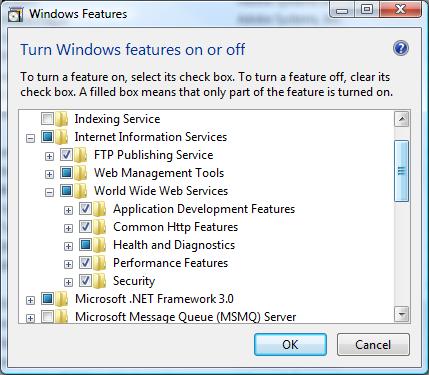
Figure 2 : Assistant Ajout/suppression des fonctionnalités Windows
Installation de ligne de commande d’IIS
Nouveautés de Windows Vista et Windows Server 2008 est l’outil en ligne de commande Pkgmgr.exe. Pkgmgr est utilisé pour installer et désinstaller les fonctionnalités facultatives de Windows et remplace Sysocmgr.exe. L’article Installer IIS 7.0 et versions ultérieures à partir de la ligne de commande fournit une procédure pas à pas de l’installation d’IIS sur Windows Vista ou Windows Server 2008 à l’aide de l’outil pkgmgr.
Configuration sans assistance de ligne de commande
Pkgmgr.exe peut également accepter le formulaire d’entrée d’un fichier unattend.xml. Utilisez ce fichier pour répertorier les mises à jour à installer ou désinstaller. L’article Installation d’IIS 7.0 et versions ultérieures via le programme d’installation sans assistance fournit une procédure pas à pas de l’installation d’IIS sur Windows Vista ou Windows Server 2008 à l’aide d’un fichier sans assistance et de l’outil Pkgmgr.
Installations personnalisées
Chacune des quatre procédures pas à pas décrites dans la section précédente fournit des instructions pas à pas pour installer toutes les fonctionnalités IIS. L’installation de toutes les fonctionnalités IIS est requise si vous envisagez d’essayer certaines des autres procédures pas à pas de fonctionnalités IIS sur https://www.iis.net, mais n’est pas recommandée pour les scénarios de développement ou de déploiement réels.
Lors de la planification d’une installation d’IIS pour vos environnements de développement ou de déploiement, vous devez installer uniquement les fonctionnalités requises par vos applications. La réduction des composants IIS installés de cette façon présente plusieurs avantages :
- Amélioration des performances en réduisant le nombre de modules de pipeline chargés en mémoire.
- Amélioration de la sécurité en réduisant le nombre de composants IIS qui nécessitent l’administration.
- Amélioration de la sécurité en réduisant le nombre de composants susceptibles d’être exploités.
- Améliore votre compréhension des dépendances d’application sur les modules IIS.
Considérations relatives à la planification des installations personnalisées
Commencez votre planification de déploiement IIS en décomposant les fonctionnalités requises en trois domaines principaux : compatibilité de la gestion IIS 6.0, gestion web, serveur FTP et serveur web. Chacune d’elles est examinée dans les sections suivantes.
Compatibilité de la gestion IIS 6.0
Les versions précédentes d’IIS utilisaient des API et des fournisseurs WMI pour lire et écrire des paramètres de métabase. Ces API ne font pas partie de l’installation IIS 7.0 et versions ultérieures par défaut et doivent être sélectionnées explicitement pour l’installation.
Si vous avez des scripts ou des applications qui dépendent des API IIS telles que ABO ou ADSI, ou les fournisseurs WMI IIS 6.0, incluez les mises à jour de package IIS suivantes dans votre installation :
- IIS-Metabase
- IIS-WMICompatibility
De nombreux scripts IIS 6.0 peuvent également être installés à l’aide de cette mise à jour :
- IIS-LegacyScripts
Remarque
La console de gestion IIS 6.0 qui peut être installée via la mise à jour IIS-LegacySnapIn ne vous permet pas d’utiliser la console de gestion IIS 6.0 MMC pour gérer le serveur web IIS 7.0 et versions ultérieures. La console de gestion IIS 6.0 vous permet de gérer les serveurs web IIS 6.0 hébergeant Windows Server 2003.
Gestion web
Avec IIS, vous avez plusieurs choix sur la façon dont votre serveur web sera géré. Vous pouvez choisir uniquement la gestion à distance, la gestion locale uniquement ou installer la prise en charge des deux. La console de gestion locale est installée par la mise à jour du package IIS-ManagementConsole. Pour la gestion à distance, vous devez installer la mise à jour IIS-ManagementService. Le service de gestion vous permet de vous connecter à un serveur web IIS à partir d’une console de gestion installée sur un autre ordinateur que celui de votre serveur.
Serveur FTP
Les considérations relatives au serveur FTP sont inchangées par rapport aux versions précédentes d’IIS. Pour installer uniquement le service FTP, sans gestion locale, utilisez la mise à jour IIS-FTPServer. Pour installer la console de gestion locale pour le serveur FTP, utilisez la mise à jour IIS-FTPManagement.
Serveur web
Ici, les choses deviennent plus intéressantes : la fonctionnalité serveur web IIS a le niveau de granularité installable le plus élevé de toutes les fonctionnalités IIS. Comme expliqué dans la discussion précédente sur les mises à jour du package IIS, il existe cinq regroupements majeurs de fonctionnalités dans la zone des fonctionnalités du serveur web :
- IIS-CommonHttpFeatures fournit une prise en charge de base du contenu statique HTTP et des messages d’erreur.
- IIS-ApplicationDevelopment prend en charge les extensions d’application du serveur web IIS.
- IIS-HealthAndDiagnostics prend en charge la journalisation, l’état du runtime et le suivi des demandes.
- IIS-Security fournit des installations d’authentification et d’autorisation supplémentaires au-delà de l’authentification anonyme.
- IIS-Performance fournit une compression de contenu statique et dynamique.
Les fonctionnalités IIS de chacun de ces groupes ont été décrites ci-dessus dans la section mises à jour de package IIS. Vous devez passer en revue les besoins de votre application serveur et choisir uniquement les fonctionnalités de serveur web dont vous devez disposer.
Exemple d’installation personnalisée
Pour cet exemple, nous envisageons de configurer un serveur web hypothétique avec les attributs suivants :
- Vous avez besoin de prise en charge du contenu statique, mais ne souhaitez pas autoriser la navigation dans l’annuaire.
- Vous avez besoin de la prise en charge de la journalisation et de l’état du runtime.
- Besoin de support pour ASP.NET.
- Besoin de prendre en charge la gestion à distance.
- Vous avez besoin de la prise en charge de l’authentification Windows.
- Besoin de prise en charge de la compression de contenu statique et dynamique.
Nous ajouterons également une exigence supplémentaire selon laquelle l’installation peut être déployée sur plusieurs serveurs en tant que script.
Maintenant, nous utilisons cette liste de fonctionnalités requises et les descriptions des mises à jour dans la section mises à jour de package IIS pour déterminer de quelles mises à jour du package IIS nous aurons besoin.
Étape 1 : déterminer les mises à jour requises
Pour l’élément 1, nous avons besoin des mises à jour suivantes :
- IIS-StaticContent
- IIS-DefaultDocument
- IIS-HttpErrors
- IIS-HttpRedirect
Nous souhaitons également nous assurer que IIS-DirectoryBrowsing n’est pas installé (car il fait partie d’une installation par défaut, voir sec. 4.)
Pour l’élément 2, nous avons besoin des mises à jour suivantes :
- IIS-HTTPLogging
- IIS-RequestMonitor
Pour l’élément 3, nous avons besoin de la mise à jour IIS-ASPNET.
Pour l’élément 4, nous avons besoin de IIS-ManagementService.
Pour les éléments 5, nous avons besoin de la mise à jour IIS-WindowsAuthentication.
Enfin, pour l’élément 6, nous avons besoin des mises à jour IIS-HttpCompressionStatic et IIS-HttpCompressionDynamic.
À ce stade, nous disposons des informations nécessaires pour utiliser les outils de l'interface utilisateur de configuration et pour cocher les composants dont nous avons besoin et décocher ceux dont nous n'avons pas besoin. Toutefois, étant donné que nous avons l’intention de déployer cette configuration de serveur web sur plusieurs serveurs, nous devons créer un script qui nous donne la configuration de package requise. Comme indiqué dans la section mises à jour de package IIS , nos scripts doivent déclarer explicitement les dépendances de mises à jour de fonctionnalités et/ou parent pour les mises à jour des fonctionnalités que nous souhaitons installer.
En prenant les dépendances une à une, la section suivante décrit les actions requises pour ce processus.
Étape 2 : Déterminer les parents et les dépendances
Pour l’élément 1, nous avons besoin des mises à jour parentes suivantes :
- IIS-WebServerRole
- IIS-WebServer
- IIS-CommonHttpFeatures
Remarque
Toutes les mises à jour de fonctionnalités feuilles du serveur Web ont les parents IIS-WebServer et IIS-WebServerRole en commun.
Pour l’élément 1, nous voyons également dans la section dépendances IIS sur WAS que nous devons ajouter les mises à jour WAS suivantes :
- WAS-WindowsActivationService
- WAS-ProcessModel
Remarque
Toutes les mises à jour sous IIS-WebServer partagent une dépendance sur ces mises à jour WAS.
Pour l’élément 2, la mise à jour parente est : IIS-HealthAndDiagnostics. Les deux notes ci-dessus s’appliquent ici.
Pour l’élément 3, la mise à jour parente est : IIS-ApplicationDevelopment. Les deux notes ci-dessus s’appliquent ici. En examinant la section intra-dépendances IIS, nous voyons que IIS-ASPNET dépend des mises à jour suivantes :
- IIS-DefaultDocument
- IIS-NetFxExtensibility
- WAS-NetFxEnvironment
- IIS-ISAPIExtensions
- IIS-ISAPIFilter
- IIS-RequestFiltering
Pour l’élément 4, la mise à jour parente est : IIS-WebServerManagementTools. (Aucune des notes ci-dessus ne s’applique ici.) La section IIS intra-dépendances explique plus en détail que IIS-ManagementService dépend des mises à jour suivantes.
- IIS-ManagementConsole
- WAS-NetFxEnvironment
- WAS-ConfigurationAPI
Pour l’élément 5, la mise à jour parente est : IIS-Security. (Aucune des notes ci-dessus ne s’applique ici.)
Pour l’élément 6, la mise à jour parente est IIS-Performance. (Aucune des notes ci-dessus ne s’applique ici.)
Étape 3 : Regrouper les mises à jour au sein des parents
Maintenant, nous prenons la liste des mises à jour requises avec leurs parents et leurs dépendances et les regrouper dans la liste suivante, en regroupant les mises à jour avec leurs parents si nécessaire. Nous allons également fusionner dans ces mises à jour que nous voulons garantir qu’elles ne sont pas installées et les marquer avec un astérisque ('*') :
- IIS-WebServerRole
- IIS-WebServer
- IIS-CommonHttpFeatures
- IIS-StaticContent
- IIS-DefaultDocument
- IIS-DirectoryBrowsing*
- IIS-HttpErrors
- IIS-HttpRedirect
- IIS-ApplicationDevelopment
- IIS-ASPNET
- IIS-NetFxExtensibility
- IIS-ISAPIExtensions
- IIS-ISAPIFilter
- IIS-HealthAndDiagnostics
- IIS-HTTPLogging
- IIS-RequestMonitor
- IIS-Security
- IIS-WindowsAuthentication
- IIS-RequestFiltering
- IIS-Performance
- IIS-HttpCompressionStatic
- IIS-HttpCompressionDynamic
- IIS-WebServerManagementTools
- IIS-ManagementConsole
- IIS-ManagementService
- WAS-WindowsActivationService
- WAS-ProcessModel
- WAS-NetFxEnvironment
- WAS-ConfigurationAPI
Étape 4 : Placer la liste des mises à jour dans le fichier Unattend.xml
Dans cette étape, au lieu d’installer toutes les fonctionnalités IIS, nous installons uniquement ceux dont nous avons besoin pour notre exercice et définissons l’attribut de balise state="false" pour ces mises à jour qui sont normalement installées par défaut. Le fichier Unattend.xml résultant est illustré ci-dessous.
<xmlns:wcm="http://schemas.microsoft.com/WMIConfig/2002/State">
name="Microsoft-Windows-Foundation-Package"
version="6.0.5308.6"
language="neutral"
processorArchitecture="x86"
publicKeyToken="31bf3856ad364e35"
versionScope="nonSxS"
/>
Résumé
Nouveautés de la configuration de Windows Vista et Windows Server 2008 :
- La configuration de Windows Server 2008 est désormais basée sur des composants déclaratifs qui utilisent des manifestes.
- Les versions du système d’exploitation sont assemblées à partir de ces composants.
- Sysocmgr.exe est maintenant remplacé par Pkgmgr.exe pour l’installation facultative des fonctionnalités.
- La même version d’IIS se trouve sur Windows Vista et sur les éditions de Windows Server 2008.
- Les serveurs sécurisés activés via l’installation : avec IIS, non seulement les composants inutiles sont désactivés, mais ils ne sont même pas installés.
Plusieurs façons d’installer IIS 7.0 et versions ultérieures :
- Serveur - Outil de gestion des rôles
- Vista – Ajouter/supprimer des fonctionnalités Windows
- Unattend – Fichier Unattend.xml sans assistance référençant les manifestes IIS
- Mettre à niveau . Mise à niveau sur place du système d’exploitation vers IIS
Avantages importants de la configuration basée sur les composants pour IIS :
- IIS utilise des composants Windows pour installer uniquement les modules dont vous avez besoin.
- Les modules installés utilisent les valeurs par défaut sécurisées et sont verrouillés.
- IIS présente une surface d’attaque réduite et une maintenance simplifiée.
Liens associés
Pour plus d’informations, consultez les ressources suivantes :
- Installation d’IIS 7.0 et versions ultérieures sur Windows Server 2008
- Installation d’IIS 7.0 et versions ultérieures sur Windows Vista
- Installation d’IIS 7.0 et versions ultérieures à partir de la ligne de commande
- Utilisation du programme d’installation sans assistance pour l’installation avec IIS 7.0 et versions ultérieures
Commentaires
Bientôt disponible : Tout au long de 2024, nous allons supprimer progressivement GitHub Issues comme mécanisme de commentaires pour le contenu et le remplacer par un nouveau système de commentaires. Pour plus d’informations, consultez https://aka.ms/ContentUserFeedback.
Envoyer et afficher des commentaires pour